| 일 | 월 | 화 | 수 | 목 | 금 | 토 |
|---|---|---|---|---|---|---|
| 1 | 2 | |||||
| 3 | 4 | 5 | 6 | 7 | 8 | 9 |
| 10 | 11 | 12 | 13 | 14 | 15 | 16 |
| 17 | 18 | 19 | 20 | 21 | 22 | 23 |
| 24 | 25 | 26 | 27 | 28 | 29 | 30 |
- AIKiritan
- ASP.NET
- MYSQL
- Entity Framework
- remote debugging
- WebApi
- 뉴트리노
- AI키리탄
- neutrino
- ASP.NET Core
- IIS
- Today
- Total
개발자의 코드 노트
PS4 리모트 플레이 설정 방법 본문
최근에, PS4를 구매했습니다!
하지만 사정상 외부에 있게 될 일이 많게 되어서,
PS4는 집에 설치를 해두고 외부에서 리모트 플레이를 시도해보았습니다.
아마 Twin IP 또는 SuperDMZ등을 지원하는 공유기라면, 해당 기능을 통해
PS4에 공개 IP를 할당하여 NAT TYPE 1으로 변경하시게 되면 가장 간편하게
리모트 플레이가 가능할거라고 생각되는군요...
하여간, Twin IP 또는 SuperDMZ등의 루프백 없이,
리모트 플레이 환경을 설정하는 방법을 정리해보았습니다.
1. PS4를 유선으로 연결
PS4를 유선랜을 통해서 공유기와 연결해줍니다.
무선랜 상태에서도 가능하지만, 시험해본 결과 비교적 불안정하기 때문에,
가능하면 PS4를 유선랜을 통해 공유기와 연결해주시기 바랍니다.
2. PS4의 IP 주소 및 MAC 주소 확인
IP 고정을 위해서 PS4의 IP 주소 및 MAC 주소를 확인합니다.
사진상에서 주황색으로 표시된 "IP 주소" 및 "MAC 어드레스 (LAN 케이블)" 부분입니다.
공유기 설정시에 필요하므로 사진을 찍어두시거나 메모해두시기 바랍니다.
3. 공유기 설정 진행
3-1. 아이피 고정
우선, 아이피 고정을 위해 공유기 설정 페이지에서,
서비스 -> 서비스 메뉴의 고정 할당 항목을 추가합니다.
MAC 주소 부분에서는 2번에서 확인한 PS4의 MAC 주소를,
호스트 이름은 "PS4"를 입력하시고, IP주소는 2번에서 확인한 IP주소를 입력합니다.
할당 시간을 비워둔 상태로 설정을 저장하면 해당 IP 주소는 영구적으로 PS4의 맥주소에 할당되게 됩니다.
3-2. 모든 포트 개방
NAT / QoS -> DMZ 메뉴로 이동합니다.
DMZ 사용을 사용함으로 변경 후, 호스트 IP 주소에 2번에서 확인한 주소를 입력합니다.
만약 보안이 걱정되시는 분들은 포트 확인 후 수동으로 포트 포워딩을 진행하셔도 됩니다.
조금 더 편리하게 하고 싶으신 분들은 UPnP만 허용해도 문제 없을것으로 생각됩니다만,
직접 해보지는 않아서 확실하게는 알 수 없습니다.
3-3. 방화벽 설정 변경
마지막으로, 원격 기동 명령을 외부 네트워크에서 내부 네트워크로 전송하기 위해
영구적으로 ARP 테이블에 PS4의 IP 주소와 MAC 주소를 매핑하는 작업을 해줍니다.
관리 -> 명령 메뉴로 이동한 후, 명령 쉘의 명령 텍스트 박스에 다음을 입력해주세요.
ip neigh change [IP] lladdr [MAC] nud permanent dev br0
ip neigh add [IP] lladdr [MAC] nud permanent dev br0
그대로 입력하지 말고,
[IP] 부분은 2번에서 확인한 IP 주소로,
[MAC] 부분은 2번에서 확인한 MAC주소로 변경해서 입력 후,
하단의 "방화벽 스크립트로 저장" 버튼을 클릭해주시면 됩니다.
4. 설정 확인 및 마무리
정상적으로 설정되었는지 확인하기 위해,
PS4에서 접속 테스트를 진행해주시기 바랍니다.
중요한 부분은, 하단에 프래그먼트 패킷 대응 오류가 발생하면 안됩니다.
만약 해당 오류가 발생하는 경우, DMZ 설정을 통해 모든 포트가 개방되었는지,
방화벽 설정을 통해 모든 패킷이 내부 네트워크로 브로드캐스팅되는지 확인하세요.
위의 사진과 같이, 아무런 오류도 발생하지 않으면 설정은 완료된겁니다.
PC는 아직 정식 프로그램이 없는 관계로,
가장 확실한 안드로이드 리모트 플레이 앱 기준으로 설명드리겠습니다.
PS VITA는 기기가 없어 테스트 해보지 못했지만, 앱에서 정상 구동되는걸로 보아,
VITA에서도 당연히 가능할것이라고 생각하기 때문에 별도의 설명은 하지 않겠습니다.
리트 플레이 앱쪽에서는, 생각보다 별다른 설정은 없습니다.
우선 우측 상단의 메뉴 -> 설정 메뉴에 들어가신 후, PSN 로그인 해주시기 바랍니다.
그 다음, 다시 메인으로 돌아와서 필요에 따라 듀얼쇼크 페어링 작업등을 해주시기 바랍니다.
모든 설정이 완료되었다면,
다음 버튼을 터치해주시면 자동으로 PS4를 검색하고 연결하게 될겁니다.
만약 PS4와 같은 네트워크에 있는 환경이라면 바로 검색 후 연결될것이며,
서로 다른 네트워크에 있다면 자동으로 인터넷을 통해 검색 후 연결됩니다.
인터넷을 통한 연결은 연결까지 30초에서 1분정도 걸리므로, 조금 기다려주세요!
Q: PS4와 같은 네트워크에 있어야 하나요?
A: 서로 다른 네트워크에서도 가능합니다. 다만 연결에 더 긴 시간이 소요됩니다.
Q: 리모트 플레이를 통해 PS4를 부팅할 수 있나요?
A: 전원을 완전히 종료한경우, PS4를 부팅할 수 없습니다.
리모트 플레이를 통해 원격 부팅하고자 하는 경우, PS4를 대기 모드로 두시기 바랍니다.
Q: 모바일이 아닌, PC에서도 리모트 플레이가 가능한가요?
현재 PC에서 리모트 플레이를 할 수 있는 비공식 프로그램이 존재합니다만,
공식 프로그램이 아니기 때문에 다소 불안정한 모습을 보여주고 있습니다.
관련된 자세한 정보는 인터넷을 통해 직접 찾아보시기 바랍니다.
Q: 리모트 플레이에 연결할 수 없습니다. 무엇이 문제인가요?
본 가이드를 정확히 수행한 후에도 리모트 플레이가 불가능한경우,
개인의 네트워크 환경 또는 공유기 장치에 따른 문제일 수 있습니다.
이런 부분에는 도움을 드릴 수 없으므로 직접 설정값을 찾아보셔야 합니다.
'다이어리 > 팁 및 정보' 카테고리의 다른 글
| Parallels 한영 전환 맥과 동일하게 설정하기 (0) | 2022.05.29 |
|---|---|
| AI에게 노래 시키자, NEUTRINO (4) | 2020.03.01 |
| 일본어 대응 나눔스퀘어 폰트 (0) | 2018.04.22 |
| WZR-HP-G450H DD-WRT 최신 펌웨어 설치 (5) | 2016.03.01 |
| 확장팩이 설치된 맥용 문명 5 한글화 방법 (53) | 2015.11.01 |